NBlog个人博客部署维护过程记录 -- 后端springboot + 前端vue
项目是fork的Naccl大佬NBlog项目,页面做的相当漂亮,所以选择了这个。可以参考2.3的效果图
惭愧,工作两年了也没个自己的博客系统,趁着过年时间,开始搭建一下.
NBlog原项目的github链接:Naccl/NBlog: 🍓 Spring Boot + Vue 前后端分离博客系统 https://naccl.top (github.com)
非常建议自己去部署一个来维护,之前尝试csdn、github做笔记,但是效果都不好,不如一个可以自己完全控制的博客让人舒心。
目前项目进度:
1.IP端口部署(完成,可以通过IP+端口访问服务)
2.域名访问(完成,域名访问即可)
3.功能熟悉及完善(进行中,对于不熟悉的功能实现进行学习,对于需要扩展的功能进行修改等)
可以访问下面的链接查看效果:
https://www.chaobk.com
个人Fork的代码放这里了,慢慢改:https://github.com/Chaobk/CBlog
美图镇楼

一、本地初步尝试
clone项目到本地,名字和配置都改一改。注意不要全局替换,因为有一些图片的链接也会包含在内。
繁杂工作,就不记录了。
另外项目里使用了redis与mysql,需要准备一下这两个软件。
本地运行足够使用了,不过这里我选择使用服务器上的,因为部署到服务器也是需要准备这两个组件的。详细步骤下一章节写。
二、前后端部署
1.服务器环境准备
既然要部署自己的博客,那么需要准备一台服务器环境。
这里我选择的是观星云(国内领先的云服务器、高防服务器、香港服务器云计算服务商!上云就上观星云! - - 观星云 (guanxingyun.com))的服务器,4核8G,一年五百,定了三年。有条件建议使用阿里云或者腾讯云,观星云的只是便宜,但是稳定性不行,有遇到过整个机房停电,导致服务器挂掉的情况。
服务器内存还是建议4G起步,2G实在干不了啥东西。
准备下docker环境,使用docker安装配置软件太方便了。
1.1 配置Docker
Linux安装配置Docker,详细可以参考这篇文章:Linux安装Docker完整教程-腾讯云开发者社区-腾讯云 (tencent.com)
安装成功后可以使用docker -v检查是否安装成功。
1.2 安装并启动mysql
使用Docker安装mysql,详细可以参考这篇文章:Docker 上安装、启动 MySQL (图解)-腾讯云开发者社区-腾讯云 (tencent.com)。注意使用的mysql版本,不指定的话默认是最新的。
启动后,使用本地数据库客户端检查下是否可以使用,显示连接成功即完成。
1.3 安装并启动redis
类似于Mysql,也是先搜索可用版本,然后选择指定的版本进行安装,不指定默认最新。详细流程可以参考这篇文章:最详细的docker中安装并配置redis-腾讯云开发者社区-腾讯云 (tencent.com)
启动后使用本地客户端尝试连接,这里使用的软件是Another Redis Desktop Manager,可以连接即完成。
1.4 准备Java8环境
由于我们的项目是Java8版本,所以这里使用Java8的环境。
安装配置参考这篇文章即可:Linux安装JDK并配置环境变量 - 详细步骤-腾讯云开发者社区-腾讯云 (tencent.com)
配置好环境变量,使用java -version显示版本说明成功。
1.5 准备Nodejs环境
选择合适的版本进行安装,建议选择和本地一样的,避免出环境问题。
详细流程可以参考这篇文章:Linux下Nodejs安装(最新版)-腾讯云开发者社区-腾讯云 (tencent.com)
服务器运行node -v以及npm -v来验证是否成功。
2.准备部署资源
2.1 后端部署
既然要部署在服务器上,环境信息是要改的。
服务的ip和端口需要配置成服务器的,域名或者ip都行,前后端统一。
目前还没有配置域名,我就先写死成了IP地址+端口,域名之后搞。
# 后端服务URL
blog.api=http://185.242.235.202:${server.port}
# 后台管理URL https://admin.naccl.top
blog.cms=http://185.242.235.202:8080
# 前台界面URL https://naccl.top
blog.view=http://185.242.235.202:8079
修改一下redis、mysql的配置信息,如果代码使用git进行管理,请一定注意不要把服务器上的数据库密码暴露出去,容易被攻击,别问我怎么知道的,求方便的话,直接在blog-api的.gitignore中添加配置文件的忽略项,即:
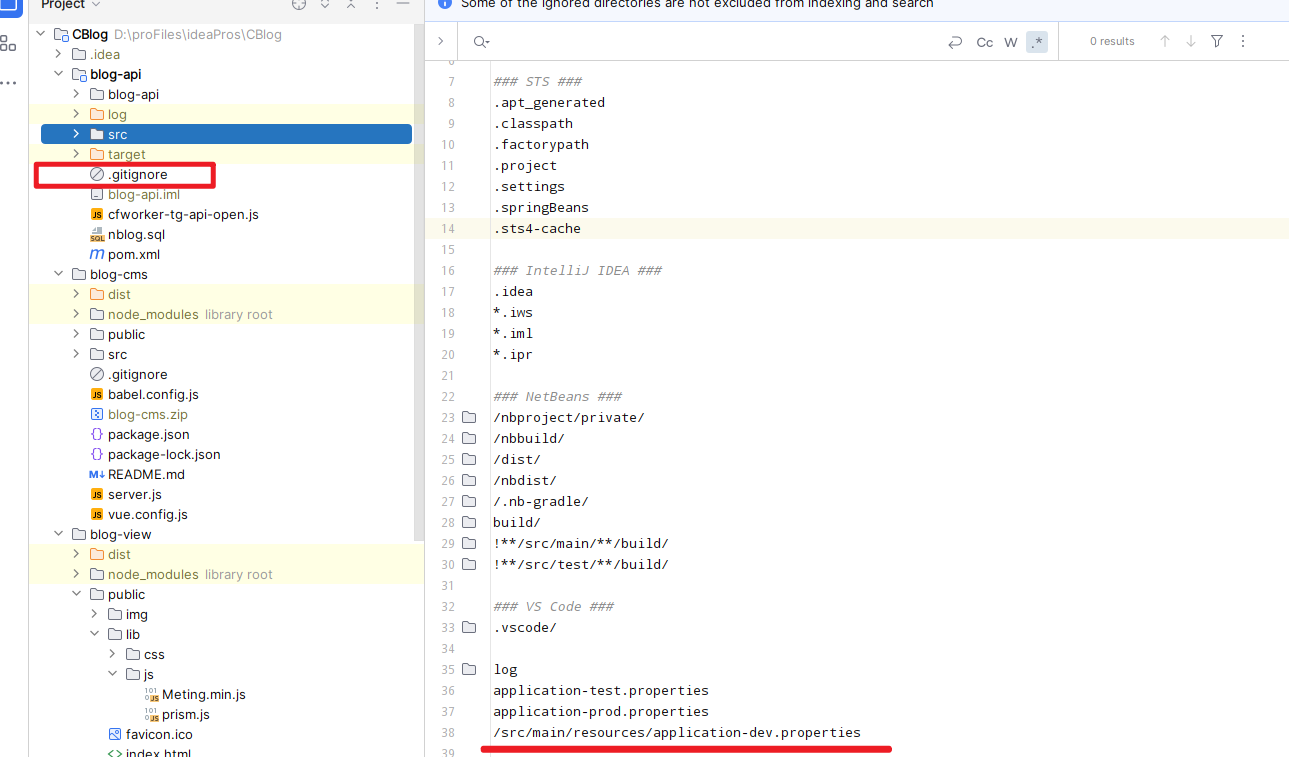
/src/main/resources/application-dev.properties
另外配置信息中还有个评论里的QQ头像保存方式,也请注意修改,就是下面的这几个。(我使用的OSS图床,后续更新代码和配置,Github太慢了)
# 评论中QQ头像存储方式: 本地:local GitHub:github 又拍云:upyun
upload.channel=local# 静态文件上传访问路径 Windows环境例如: C:/Users/cblog/Desktop/upload/ Linux环境例如:/home/cblog/upload/
upload.file.path=/home/cblog/upload/
upload.file.access-path=/image/**
upload.file.resources-locations=file:${upload.file.path}
之后上传到服务器运行即可,我这里是放在了/home/CBlog/api下面
[root@ser723958765859 CBlog]# ls
api cms view
[root@ser723958765859 CBlog]# pwd
/home/CBlog
上传后直接后台启动即可。
[root@ser723958765859 api]# pwd
/home/CBlog/api
[root@ser723958765859 api]# ls
blog-api-0.0.1.jar
[root@ser723958765859 api]# nohup java -jar blog-api-0.0.1.jar &
2.2 前端部署
首先根据项目的README.md文档,先把/blog-view/src/plugins/axios.js和/blog-cms/src/util/request.js中的baseUrl修改为后端 API 地址。
然后前端直接使用npm run build生成dist包,然后制作一个server.js文件,用来配置启动信息。注意和后端配置相统一。
例如,我个人的配置的如下:
- blog-cms,8079端口
const express = require('express');
const app = express();
app.use(express.static('./dist'));//运行时的端口,可以自己自定义
const port = 8079;app.listen(port, function (err) {if (err) {console.log(err);return;}console.log('Listening at http://localhost:' + port + '\n');
});- blog-view,8080端口
const express = require('express');
const app = express();
app.use(express.static('./dist'));//运行时的端口,可以自己自定义
const port = 8080;app.listen(port, function (err) {if (err) {console.log(err);return;}console.log('Listening at http://localhost:' + port + '\n');
});部署资源准备好后,把dist、node-modules、server.js打包上传到服务器的目录下。
以view为例,上传后解压,直接后台启动即可:
(使用nohup不知道为什么退出终端就失效了,改用了disown)
[root@ser723958765859 view]# pwd
/home/CBlog/view
[root@ser723958765859 view]# ls
dist node_modules server.js
[root@ser723958765859 view]# node server.js & disown
前端部署完成
2.3 部署测试
启动后直接本地通过ip+端口尝试访问下是否成功。
例如下图,首页显示,前端部署成功。
分类点过去有一篇文章显示,后端部署成功。(测试数据)
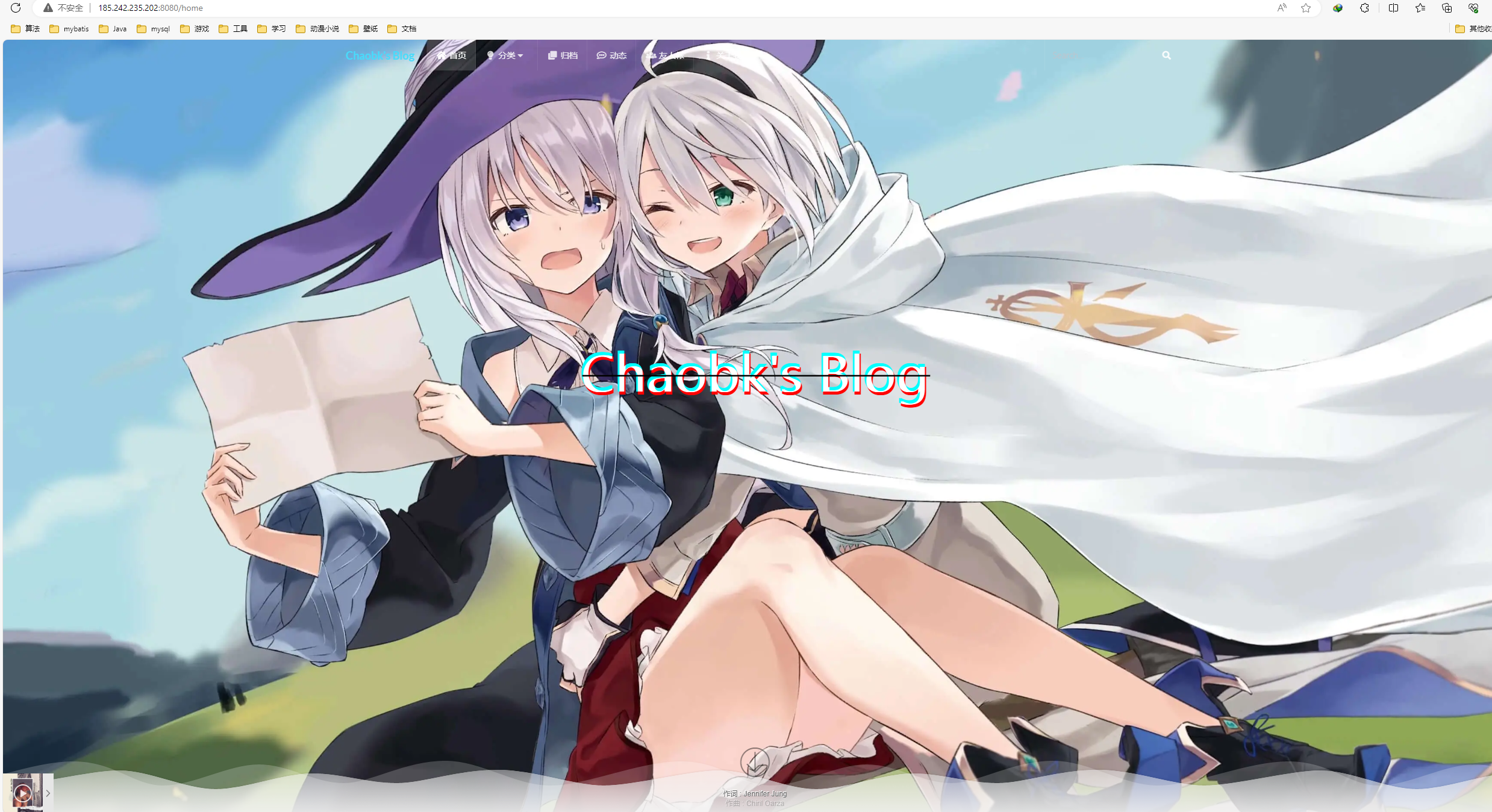
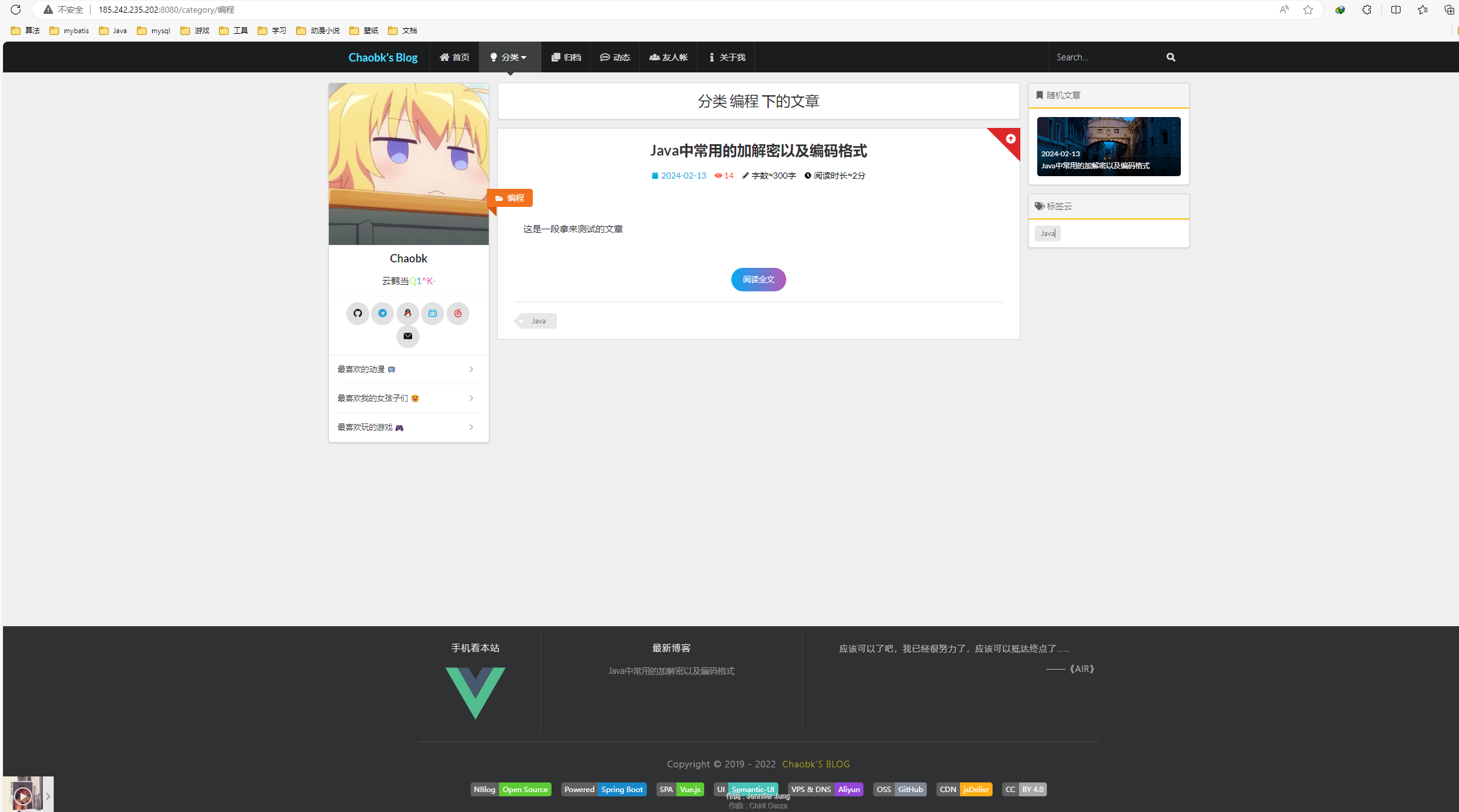
基本部署流程结束,现在就有了一个好看的个人博客了~
现在好多东西都是用的原来的,只替换了名字和图片,之后逐步改了。
3.开启域名访问
3.1 域名购买
直接网络搜索域名即可购买,我这里选择的阿里云。
登录后直接搜索域名,进入域名注册页面,输入自己预购入的域名即可。
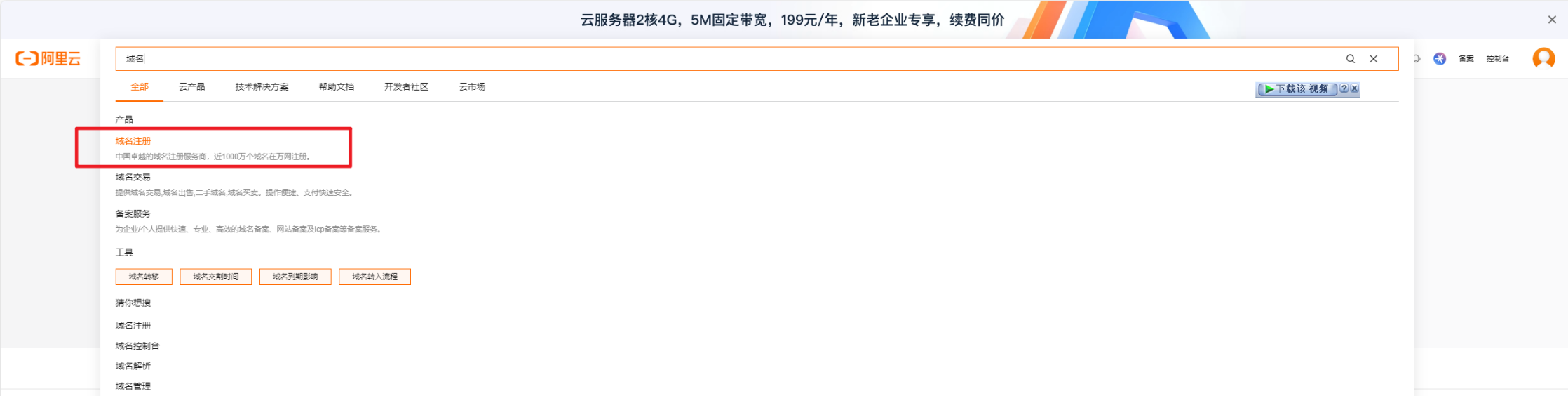
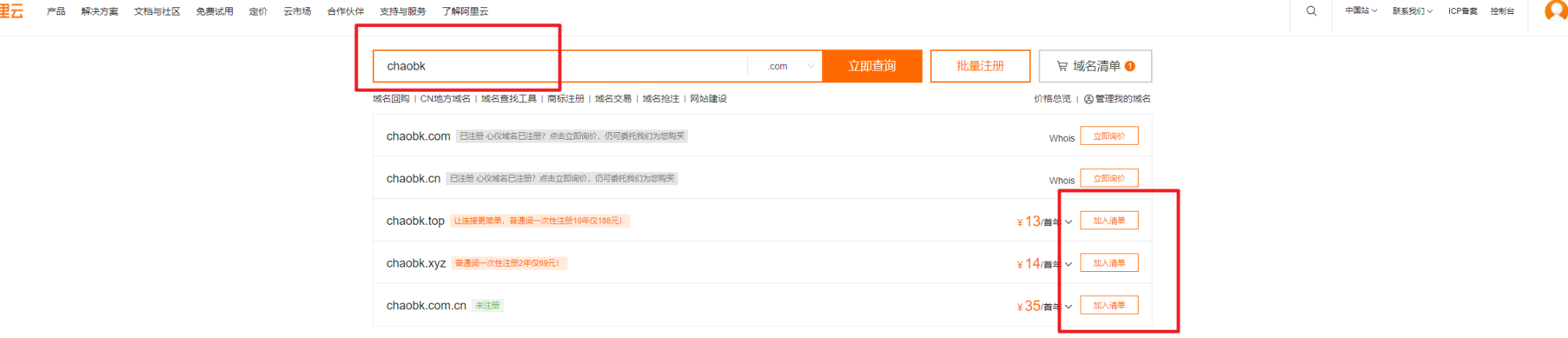
选择后直接购买即可,不需要购买其他服务。注册的时候需要选择信息模板,根据提示创建即可。
3.2 DNS解析
域名购买完成后,进入控制台,看到域名点过去即可。
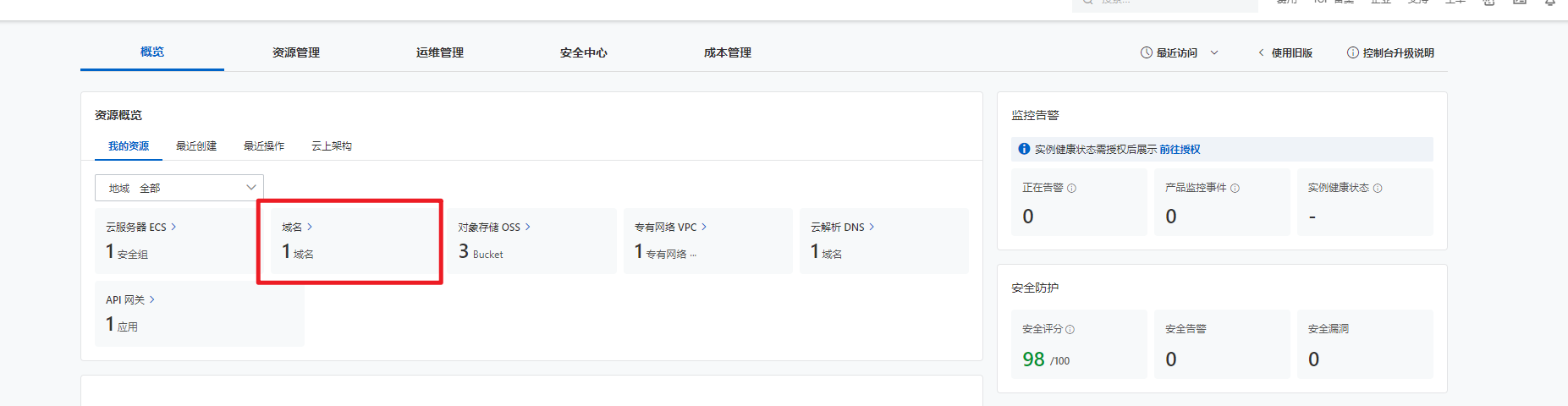
进入域名,点击解析。
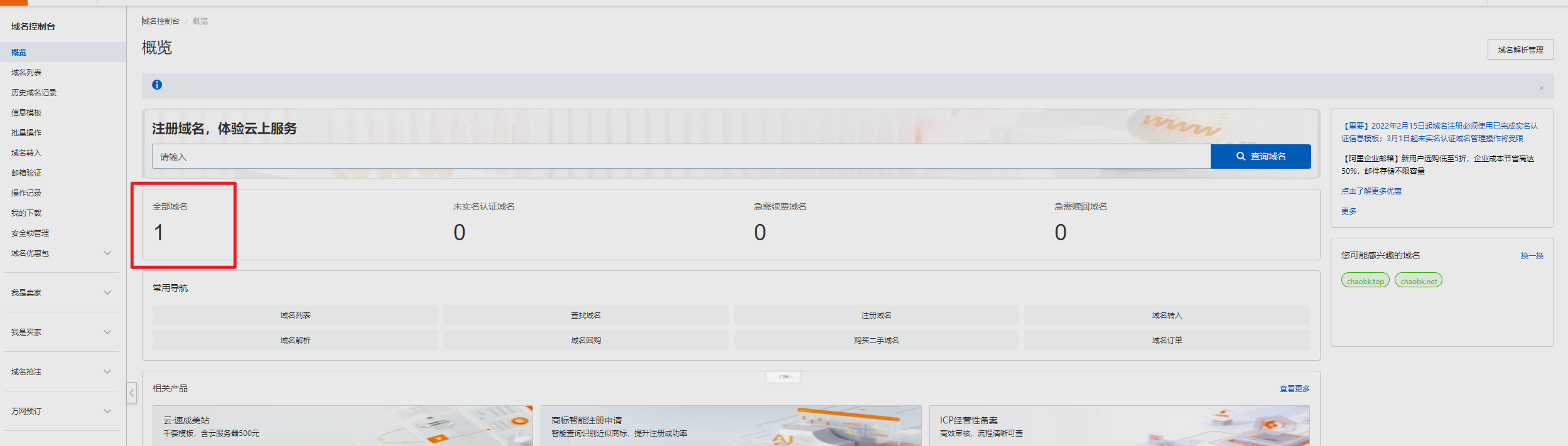
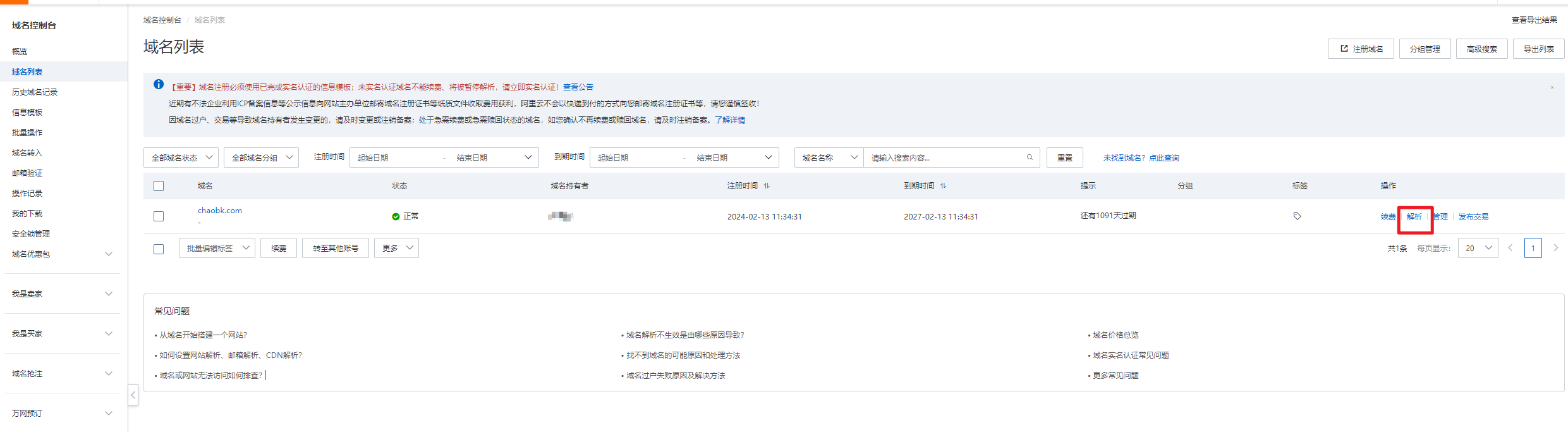
按照类似右边的配置即可,因为已经配过了,所以左边是有记录的。

按需配置,我这里配置了www以及@的解析,两者的含义在主机记录有显示:
主机记录就是域名前缀,常见用法有:
www:解析后的域名为www.aliyun.com。
@:直接解析主域名 aliyun.com。
*:泛解析,匹配其他所有域名 *.aliyun.com。
mail:将域名解析为mail.aliyun.com,通常用于解析邮箱服务器。
二级域名:如:abc.aliyun.com,填写abc。
手机网站:如:m.aliyun.com,填写m。
显性URL:不支持泛解析(泛解析:将所有子域名解析到同一地址)
配置完成后,本地打开cmd,通过ping命令测试一下:
C:\Users\xxx>ping www.chaobk.com正在 Ping www.chaobk.com [185.242.235.202] 具有 32 字节的数据:
来自 185.242.235.202 的回复: 字节=32 时间=17ms TTL=48
来自 185.242.235.202 的回复: 字节=32 时间=17ms TTL=48
来自 185.242.235.202 的回复: 字节=32 时间=16ms TTL=48
来自 185.242.235.202 的回复: 字节=32 时间=17ms TTL=48
显示了解析后的IP,域名解析配置成功。
3.3 证书申请
不用备案,我们直接用免费三个月的就行,也就更新证书稍微麻烦一点,详细步骤可以参考官方的:2022阿里云免费SSL证书申请全过程(图文详解)-阿里云开发者社区 (aliyun.com)
3.4 下载证书到服务器
进入SSL证书控制台,找到对应的域名下载。我这里分别为前台页面、管理台页面、后端服务(后端服务调用也需要https调用)申请了证书,这里展示www.chaobk.com。
我这里使用的是nginx,所以选取nginx证书进行下载。
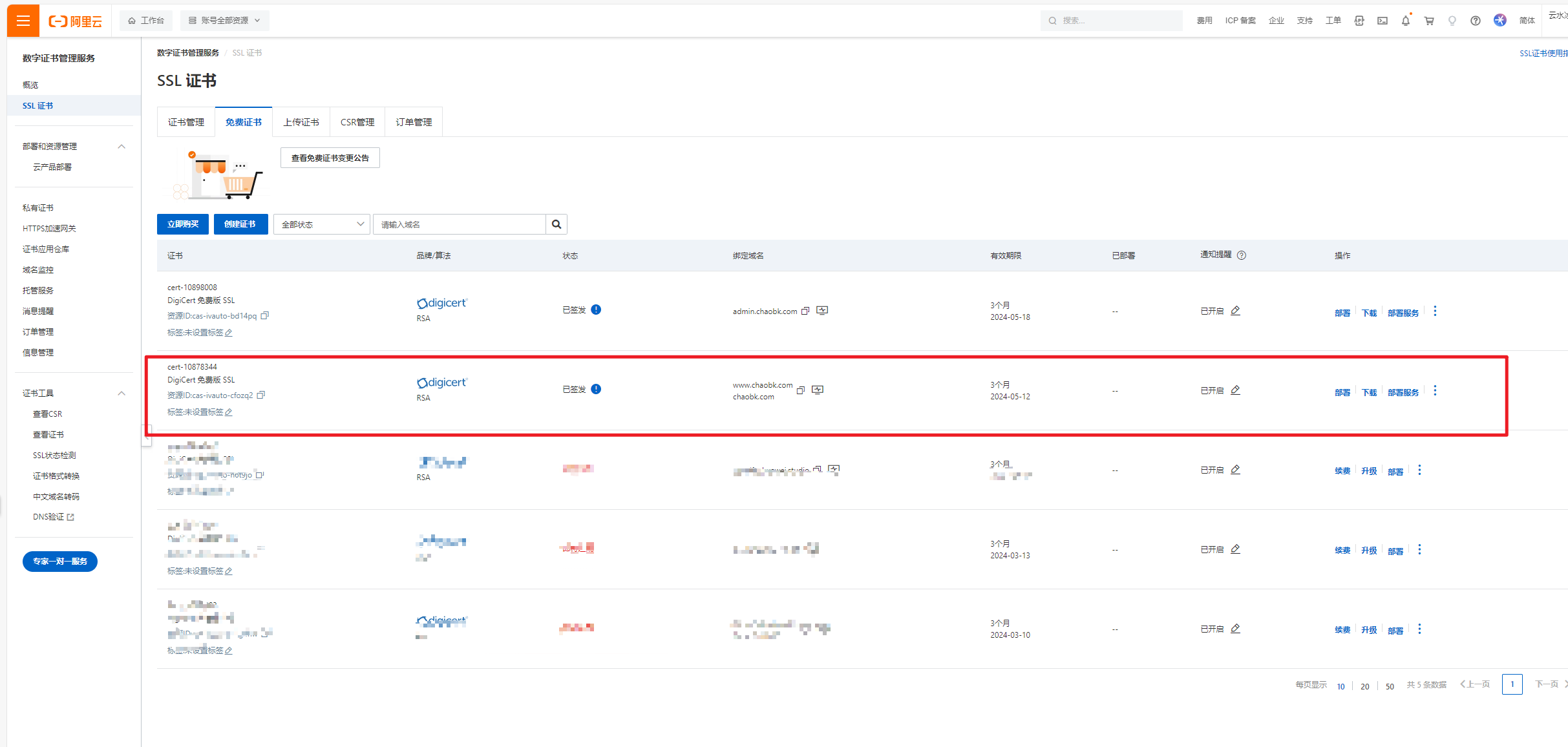
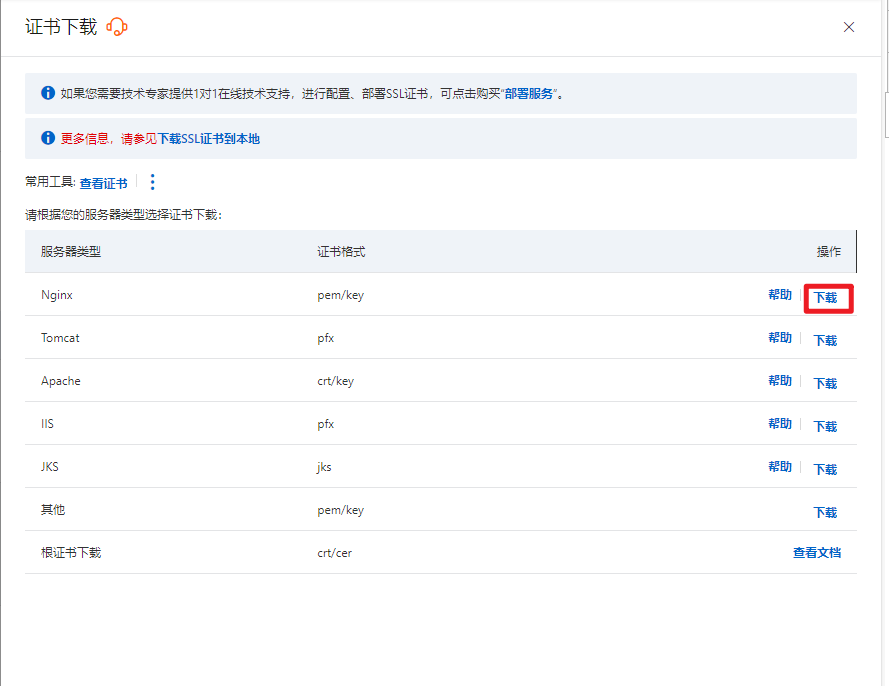
下载后是个压缩包,上传到服务器。
解压后是两个文件,分别是.pem和.key,把这两个证书放到nginx容器里的某个位置进行管理(如果使用了目录映射的话,放到宿主机对应的目录即可;如果没有使用目录映射,可以通过docker cp命令放到容器里面,建议配置映射更方便)。
例如:
docker cp ./xxx.pem nginx:/etc/nginx/cert/cblog
这是把当前目录下的pem文件复制到nginx实例cblog目录下。nginx是容器运行的实例名,/etc/nginx是nginx文件所在目录,如果cert/blog目录不存在,记得先创建这个目录,可以进入到容器里面去创建这个目录,有目录后再复制过去。
以下命令可以进入到容易里面:
docker exec -it nginx /bin/bash
证书放置完后,就可以配置nginx转发了。
3.5 配置Ngnix转发
我这里直接在nginx的配置目录conf.d新建了一个cblog.conf文件,内容如下:
#定义一个HTTP服务组
upstream cblog {#定义HTTP地址,负载均衡配置为加权轮询,weight:权重,默认为1, weight越大,负载的权重就越大server 185.242.235.202:8080 weight=1;
}server {#HTTPS的默认访问端口443。listen 443 ssl;#填写证书绑定的域名server_name www.chaobk.com chaobk.com;#填写证书文件绝对路径ssl_certificate /etc/nginx/cert/cblog/www.chaobk.com.pem;#填写证书私钥文件绝对路径ssl_certificate_key /etc/nginx/cert/cblog/www.chaobk.com.key;ssl_session_cache shared:SSL:1m;ssl_session_timeout 5m;#自定义设置使用的TLS协议的类型以及加密套件(以下为配置示例,请您自行评估是否需要配置)#TLS协议版本越高,HTTPS通信的安全性越高,但是相较于低版本TLS协议,高版本TLS协议对浏览器的兼容性较差。ssl_ciphers ECDHE-RSA-AES128-GCM-SHA256:ECDHE:ECDH:AES:HIGH:!NULL:!aNULL:!MD5:!ADH:!RC4;ssl_protocols TLSv1.1 TLSv1.2 TLSv1.3;#表示优先使用服务端加密套件。默认开启ssl_prefer_server_ciphers on;location / {#通过代理将请求发送给upstream命名的HTTP服务proxy_pass http://cblog;}}这里的证书记得对应上一步证书存放的位置,位置指的是容器内部证书的位置。
配置完成后重启nginx,本地尝试通过域名访问。
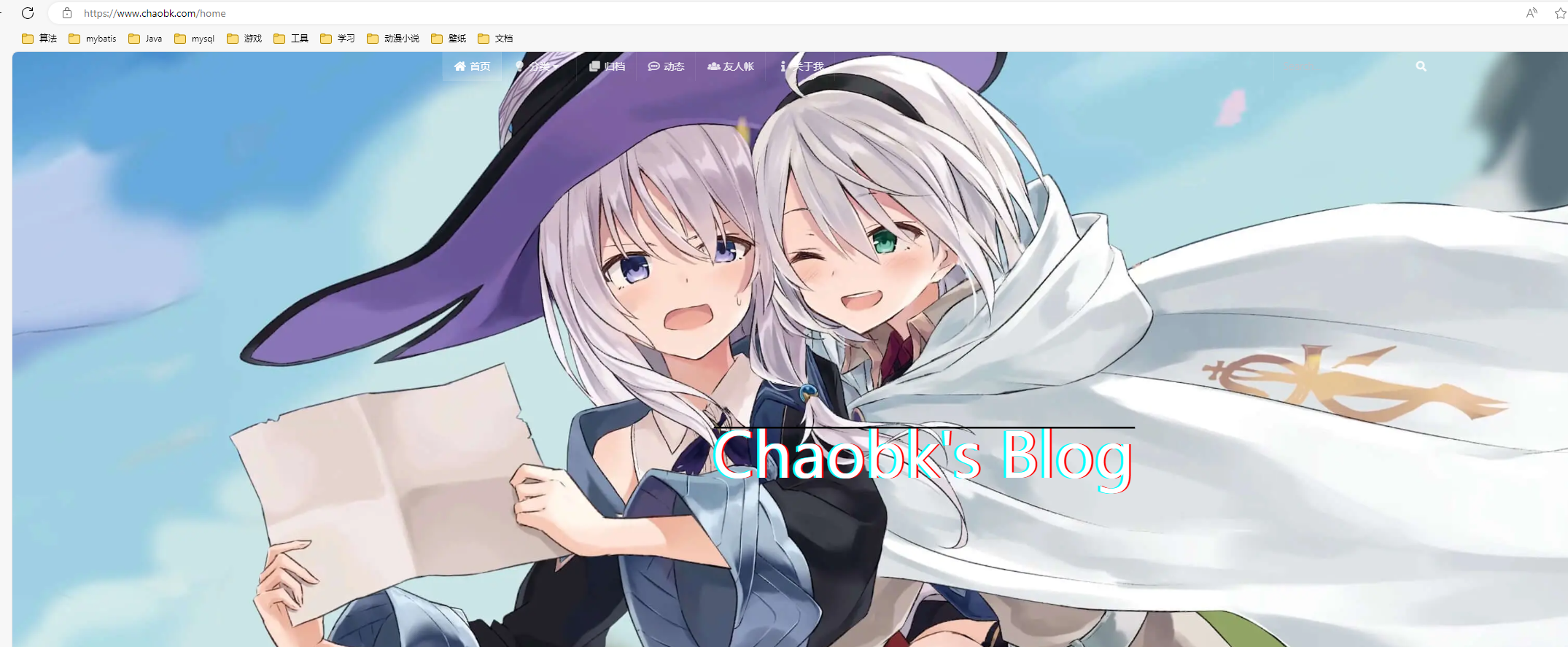
配置成功。
管理页、后台服务的配置也是类似的逻辑。配置完成后测试是否成功即可。
3.6 服务代码重新部署
修改成域名部署后,之前写死的IP地址也需要更改,否则,页面功能其实是不可用的,只是域名转发正常。
把后端的配置文件,前端的request.js、axios.js等该修改的都改了。
改完后重新部署到服务器。
下一步,对于不熟悉的功能实现进行学习,对于需要扩展的功能,有很多想法想试试,例如看板娘、数据备份、简化部署(现在每次都要手动上传包麻烦死了)、过程会继续记录。
4.功能完善及扩展(待更新)
相关文章:
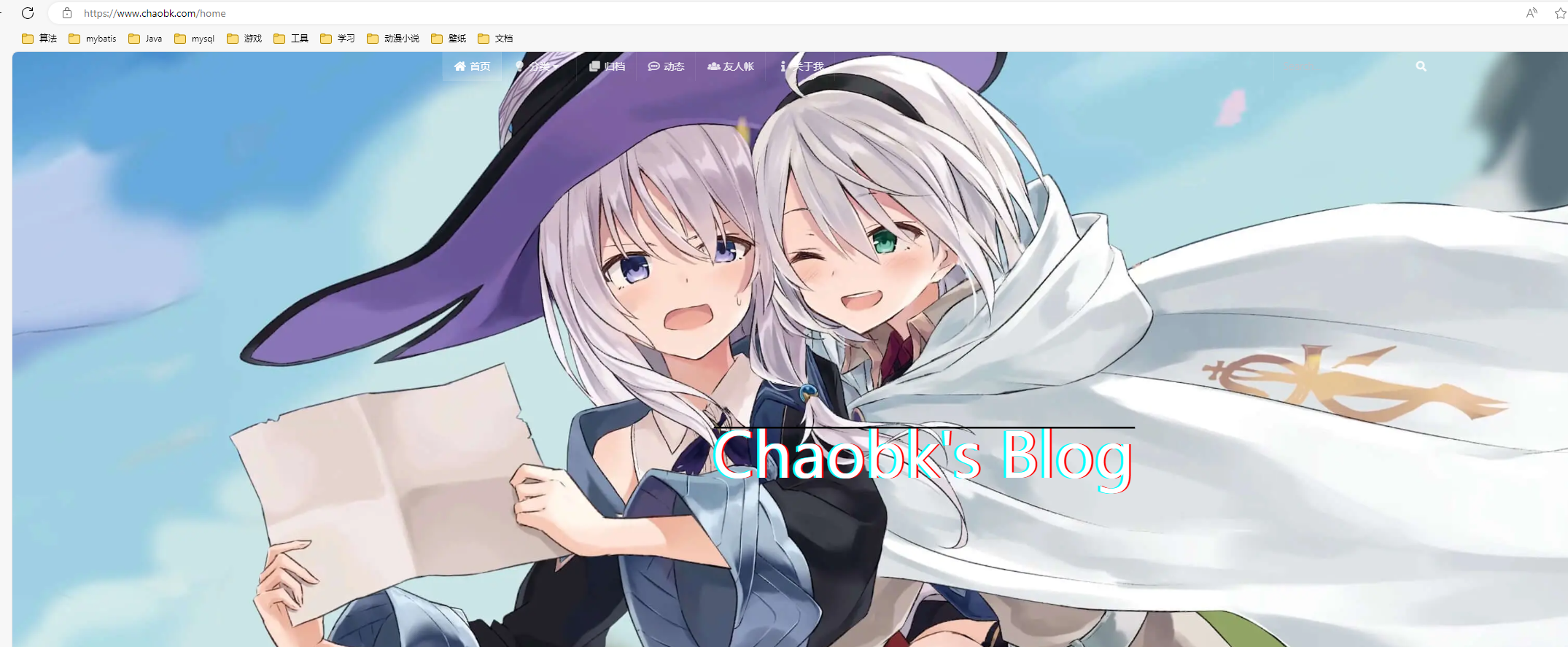
NBlog个人博客部署维护过程记录 -- 后端springboot + 前端vue
项目是fork的Naccl大佬NBlog项目,页面做的相当漂亮,所以选择了这个。可以参考2.3的效果图 惭愧,工作两年了也没个自己的博客系统,趁着过年时间,开始搭建一下. NBlog原项目的github链接:Naccl/NBlog: &#…...
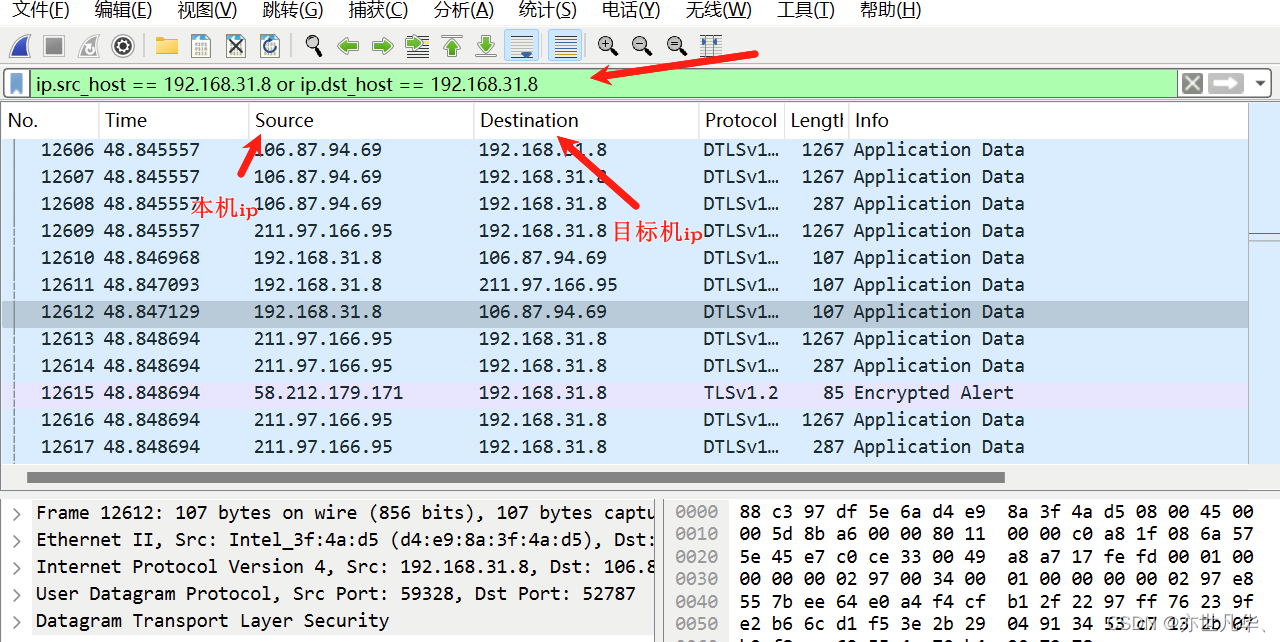
WireShark 安装指南:详细安装步骤和使用技巧
Wireshark是一个开源的网络协议分析工具,它能够捕获和分析网络数据包,并以用户友好的方式呈现这些数据包的内容。Wireshark 被广泛应用于网络故障排查、安全审计、教育及软件开发等领域。接下将讲解Wireshark的安装与简单使用。 目录 Wireshark安装步骤…...
:深入解析与实战应用)
PyTorch detach():深入解析与实战应用
PyTorch detach():深入解析与实战应用 🌵文章目录🌵 🌳引言🌳🌳一、计算图与梯度传播🌳🌳二、detach()函数的作用🌳🌳三、detach()与requires_graddz…...
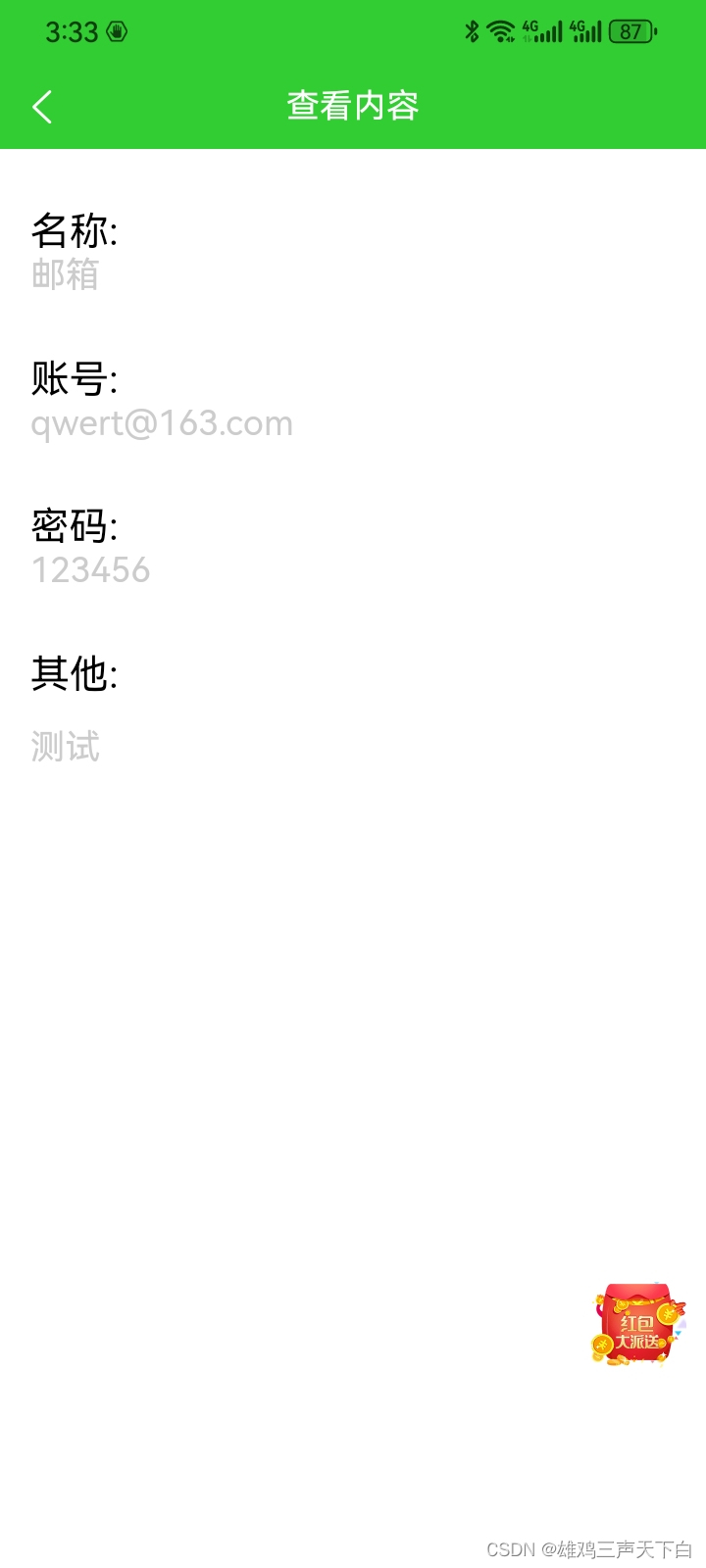
uniapp 开发一个密码管理app
密码管理app 介绍 最近发现自己的账号密码真的是太多了,各种网站,系统,公司内网的,很多站点在登陆的时候都要重新设置密码或者通过短信或者邮箱重新设置密码,真的很麻烦 所以准备开发一个app用来记录这些站好和密码…...
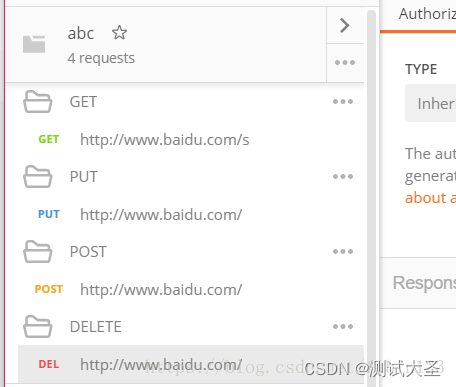
Postman详细攻略
🍅 视频学习:文末有免费的配套视频可观看 🍅 点击文末小卡片,免费获取软件测试全套资料,资料在手,涨薪更快 一、Postman背景介绍 用户在开发或者调试网络程序或者是网页B/S模式的程序的时候是需要一些方法…...
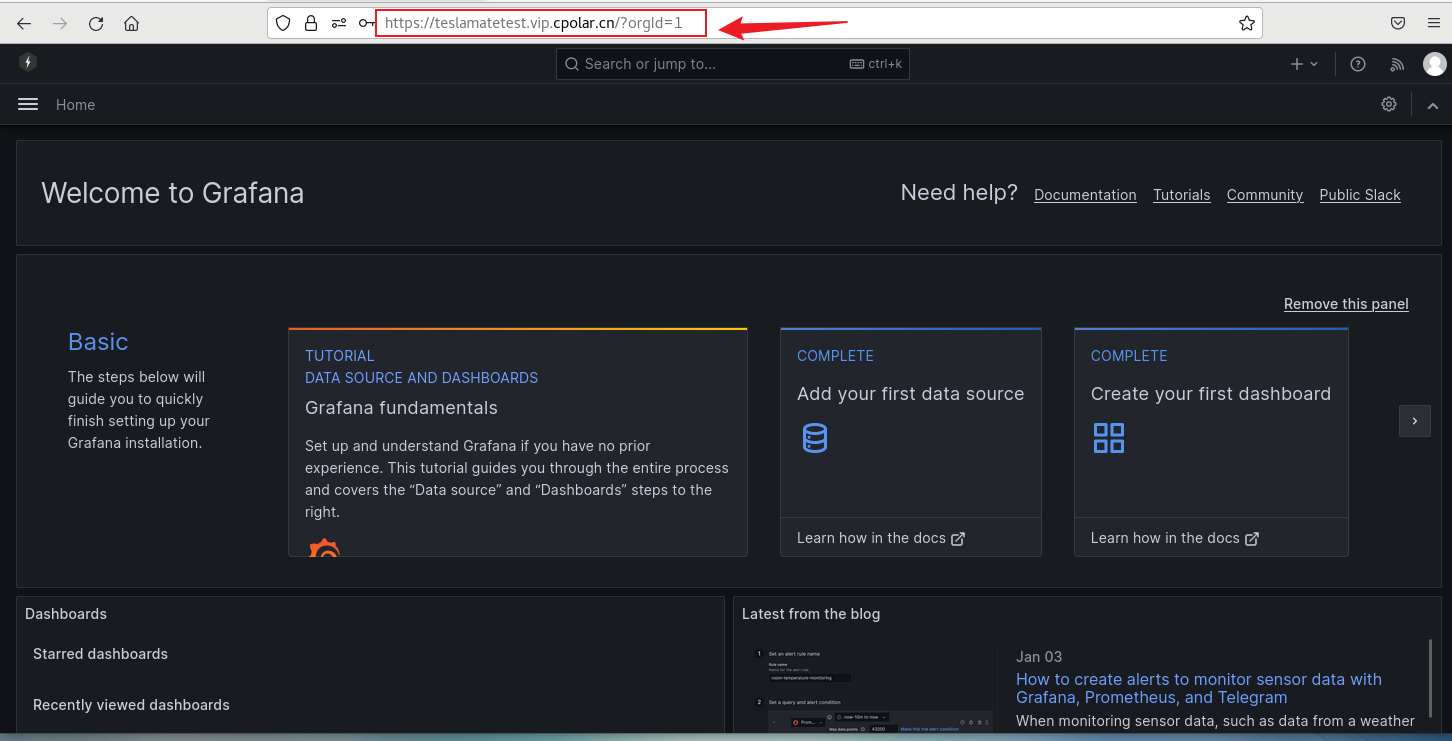
如何在本地服务器部署TeslaMate并远程查看特斯拉汽车数据无需公网ip
文章目录 1. Docker部署TeslaMate2. 本地访问TeslaMate3. Linux安装Cpolar4. 配置TeslaMate公网地址5. 远程访问TeslaMate6. 固定TeslaMate公网地址7. 固定地址访问TeslaMate TeslaMate是一个开源软件,可以通过连接特斯拉账号,记录行驶历史,统…...
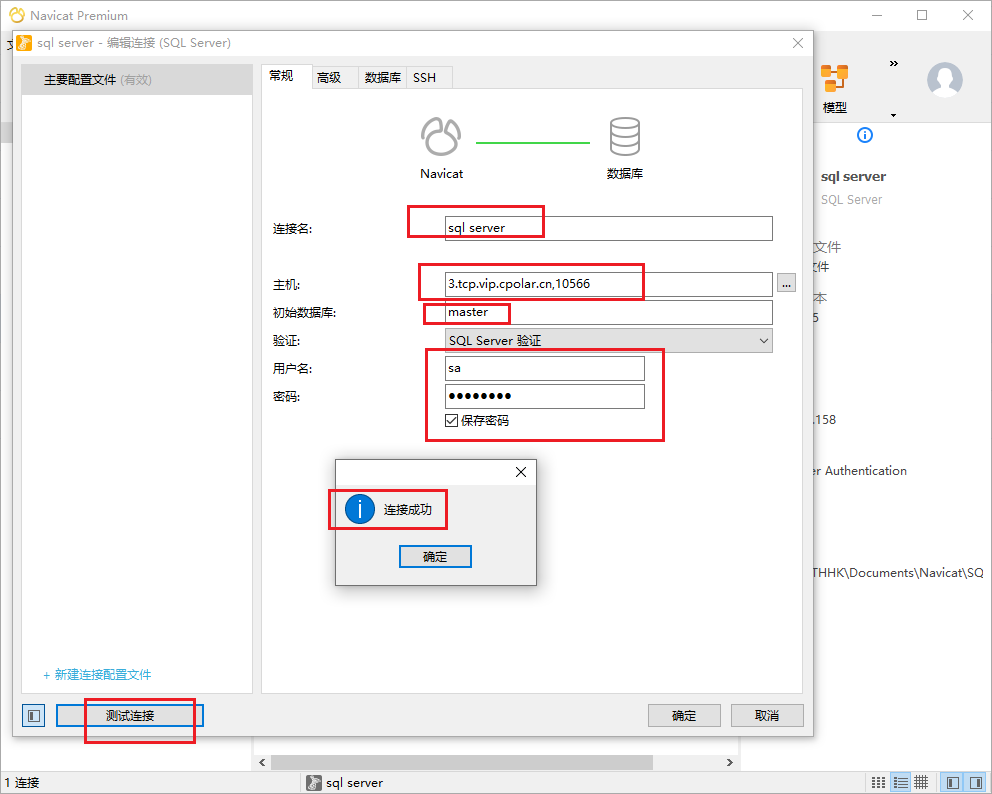
如何在CentOS安装SQL Server数据库并实现无公网ip环境远程连接
文章目录 前言1. 安装sql server2. 局域网测试连接3. 安装cpolar内网穿透4. 将sqlserver映射到公网5. 公网远程连接6.固定连接公网地址7.使用固定公网地址连接 前言 简单几步实现在Linux centos环境下安装部署sql server数据库,并结合cpolar内网穿透工具࿰…...
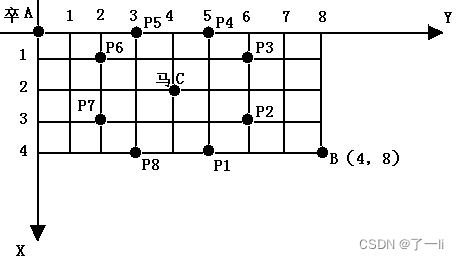
备战蓝桥杯 Day5
1191:流感传染 【题目描述】 有一批易感人群住在网格状的宿舍区内,宿舍区为n*n的矩阵,每个格点为一个房间,房间里可能住人,也可能空着。在第一天,有些房间里的人得了流感,以后每天,得…...
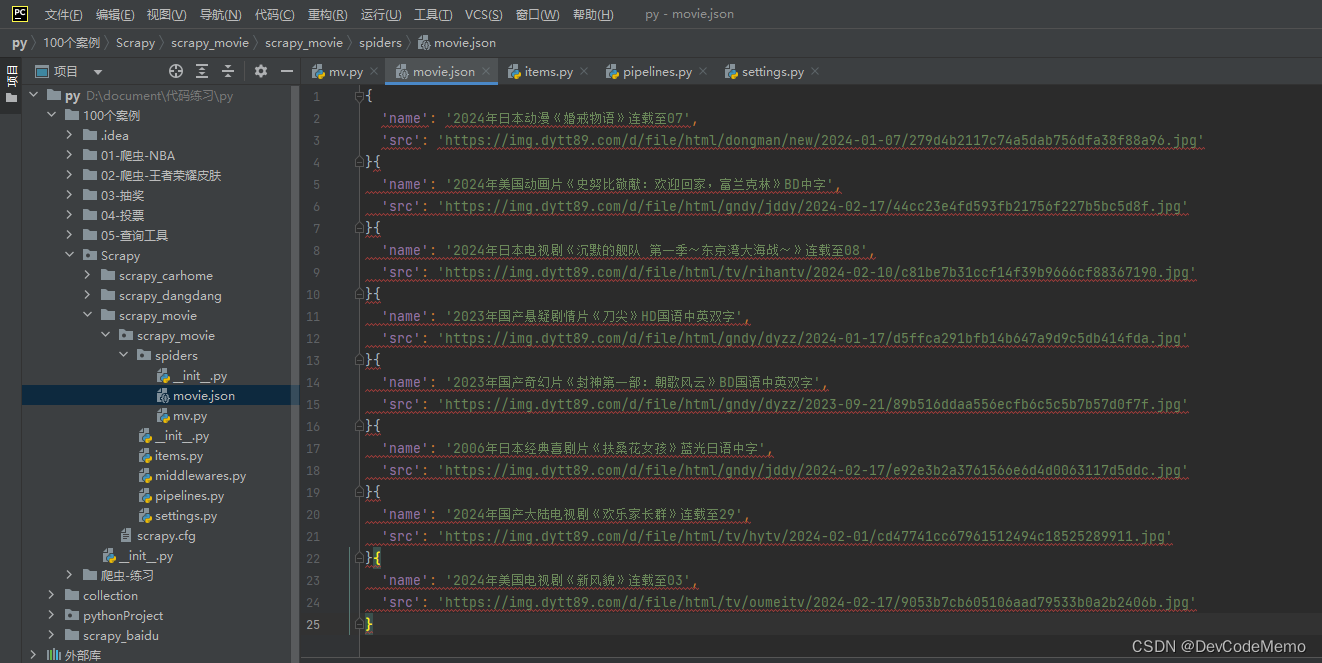
爬虫学习笔记-scrapy爬取电影天堂(双层网址嵌套)
1.终端运行scrapy startproject movie,创建项目 2.接口查找 3.终端cd到spiders,cd scrapy_carhome/scrapy_movie/spiders,运行 scrapy genspider mv https://dy2018.com/ 4.打开mv,编写代码,爬取电影名和网址 5.用爬取的网址请求,使用meta属性传递name ,callback调用自定义的…...

Unity笔记:数据持久化的几种方式
正文 主要方法: ScriptableObjectPlayerPrefsJSONXML数据库(如Sqlite) 1. PlayerPerfs PlayerPrefs 存储的数据是全局共享的,它们存储在用户设备的本地存储中,并且可以被应用程序的所有部分访问。这意味着…...
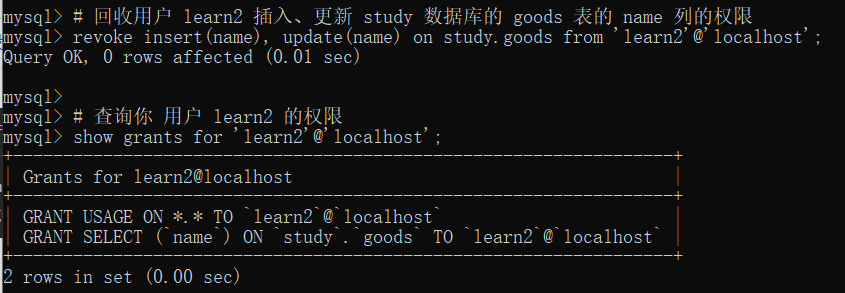
MySQL 基础知识(八)之用户权限管理
目录 1 MySQL 权限管理概念 2 用户管理 2.1 创建用户 2.2 查看当前登录用户 2.3 修改用户名 2.4 删除用户 3 授予权限 3.1 授予用户管理员权限 3.2 授予用户数据库权限 3.3 授予用户表权限 3.4 授予用户列权限 4 查询权限 5 回收权限 1 MySQL 权限管理概念 关于 M…...
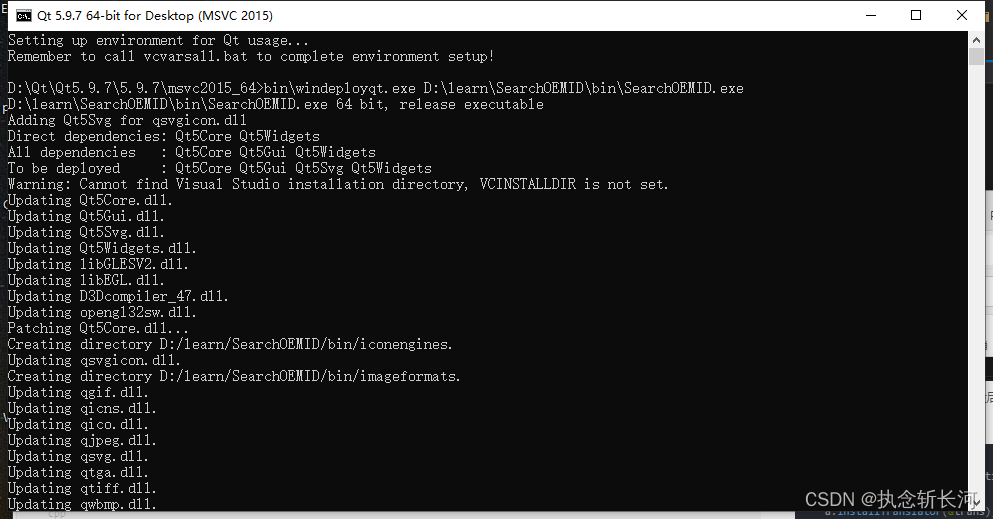
QT编写工具基本流程(自用)
以后有人让你写工具的时候,可以方便用这个模版及时提高工作效率,可以争取早点下班。包含库目录,头文件目录,输出目录以及翻译和部署,基本上都全了,也可以做收藏用用。 文章目录 1、创建项目Dialog Widget都…...
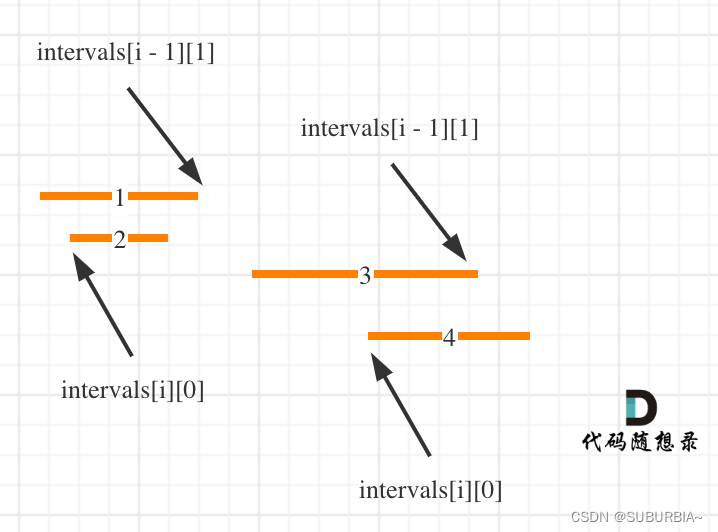
代码随想录算法训练营第三六天 | 无重叠区间、划分字母区间、合并区间
目录 无重叠区间划分字母区间合并区间 LeetCode 435. 无重叠区间 LeetCode 763.划分字母区间 LeetCode 56. 合并区间 无重叠区间 给定一个区间的集合 intervals ,其中 intervals[i] [starti, endi] 。返回 需要移除区间的最小数量,使剩余区间互不重叠…...
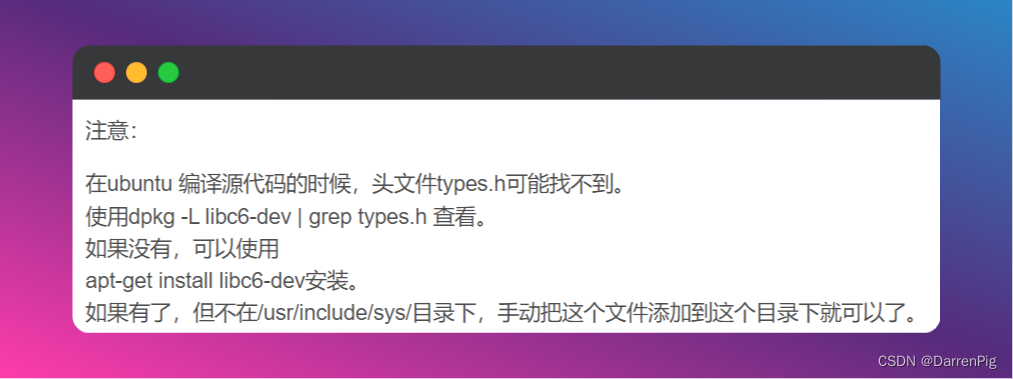
DP读书:《openEuler操作系统》(十)套接字 Socket 数据传输的基本模型
10min速通Socket 套接字简介数据传输基本模型1.TCP/IP模型2.UDP模型 套接字类型套接字(Socket)编程Socket 的连接1.连接概述(1)基本概念(2)连接状态(3)连接队列 2.建立连接3.关闭连接 socket 编程接口介绍数据的传输1. 阻塞与非阻塞2. I/O复用 数据的传输…...
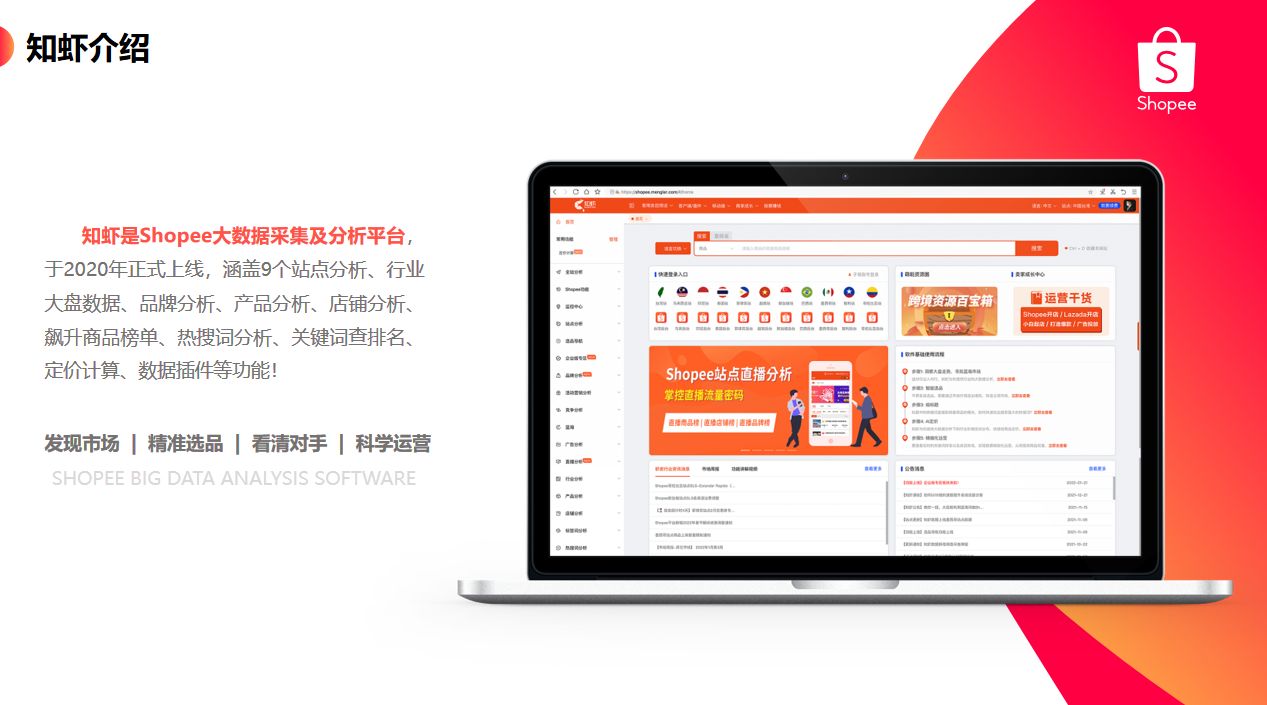
抓住母亲节销售机会:Shopee 平台选品策略大揭秘
母亲节,作为一个重要的购物节日,为卖家带来了巨大的销售机会。在Shopee这样的电商平台上,如何通过有效的选品策略吸引消费者、提高销量呢?下面将介绍一些关键策略,帮助卖家在母亲节期间实现销售突破。 先给大家推荐一…...
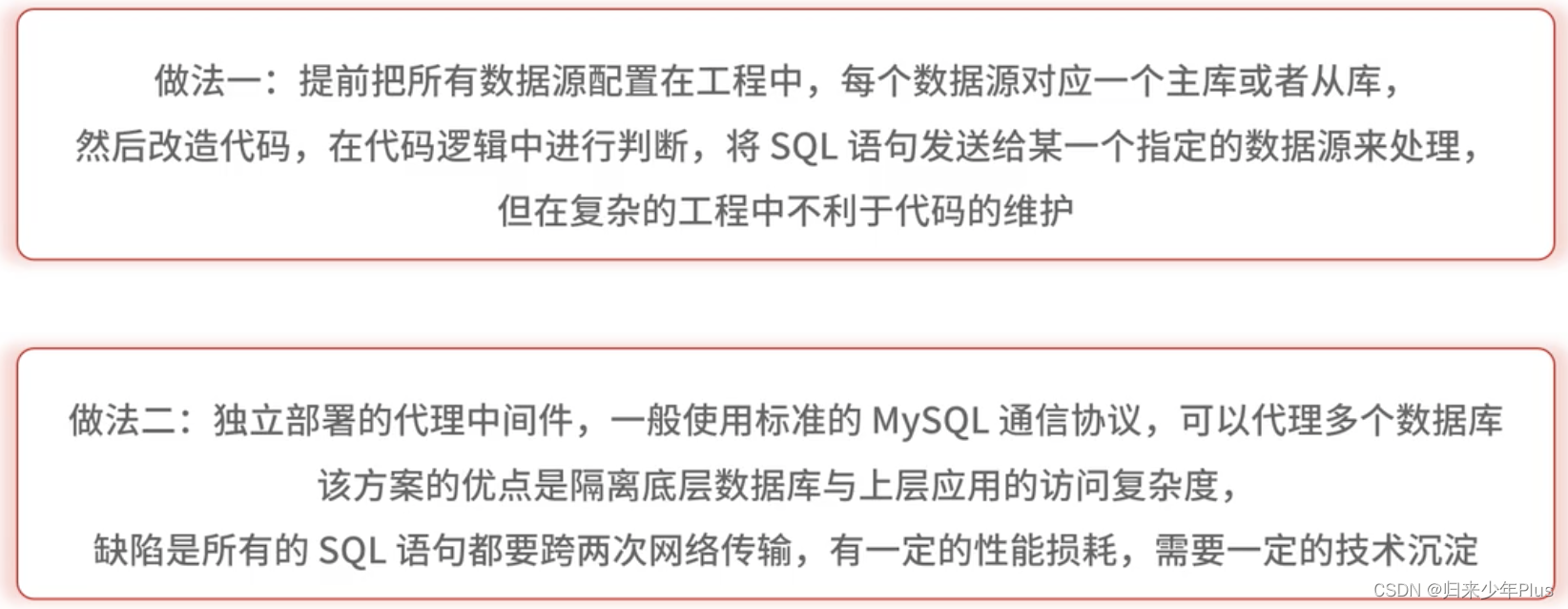
Mysql如何优化数据查询方案
mysql做读写分离 读写分离是提高mysql并发的首选方案。 Mysql主从复制的原理 mysql的主从复制依赖于binlog,也就是记录mysql上的所有变化并以二进制的形式保存在磁盘上,复制的过程就是将binlog中的数据从主库传输到从库上。 主从复制过程详细分为3个阶段…...
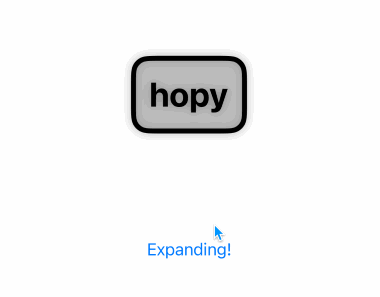
SwiftUI 更自然地向自定义视图传递参数的“另类”方式
概览 在 SwiftUI 中,正是自定义视图让我们的 App 变得与众不同!然而,除了传统的视图接口定义方式以外,我们其实还可以有更“银杏化”的选择。 如上图所示:对于 SubView 子视图所需的参数我们一开始并没有操之过急&…...

Word第一课
文章目录 1. 文件格式1.1 如何显示文件扩展名1.2 Word文档格式的演变1.3 常见的Word文档格式 3. 文档属性理解文档属性查看文档属性 1. 文件格式 1.1 如何显示文件扩展名 文档格式指的是文件的扩展名,例如下图 对于该文件,.docx就是文件扩展名&#x…...

【Vue3】路由传参的几种方式
路由导航有两种方式,分别是:声明式导航 和 编程式导航 参数分为query参数和params参数两种 声明式导航 query参数 一、路径字符串拼接(不推荐) 1.传参 在路由路径后直接拼接?参数名:参数值 ,多组参数间使用&分隔。 <RouterLink …...
))
突破编程_C++_面试(高级特性(1))
面试题1:什么是线程以及它在并发编程中的作用是什么 线程( Thread )是操作系统能够进行运算调度的最小单位,它被包含在进程之中,是进程中的实际运作单位。一条线程指的是进程中一个单一顺序的控制流,一个进…...
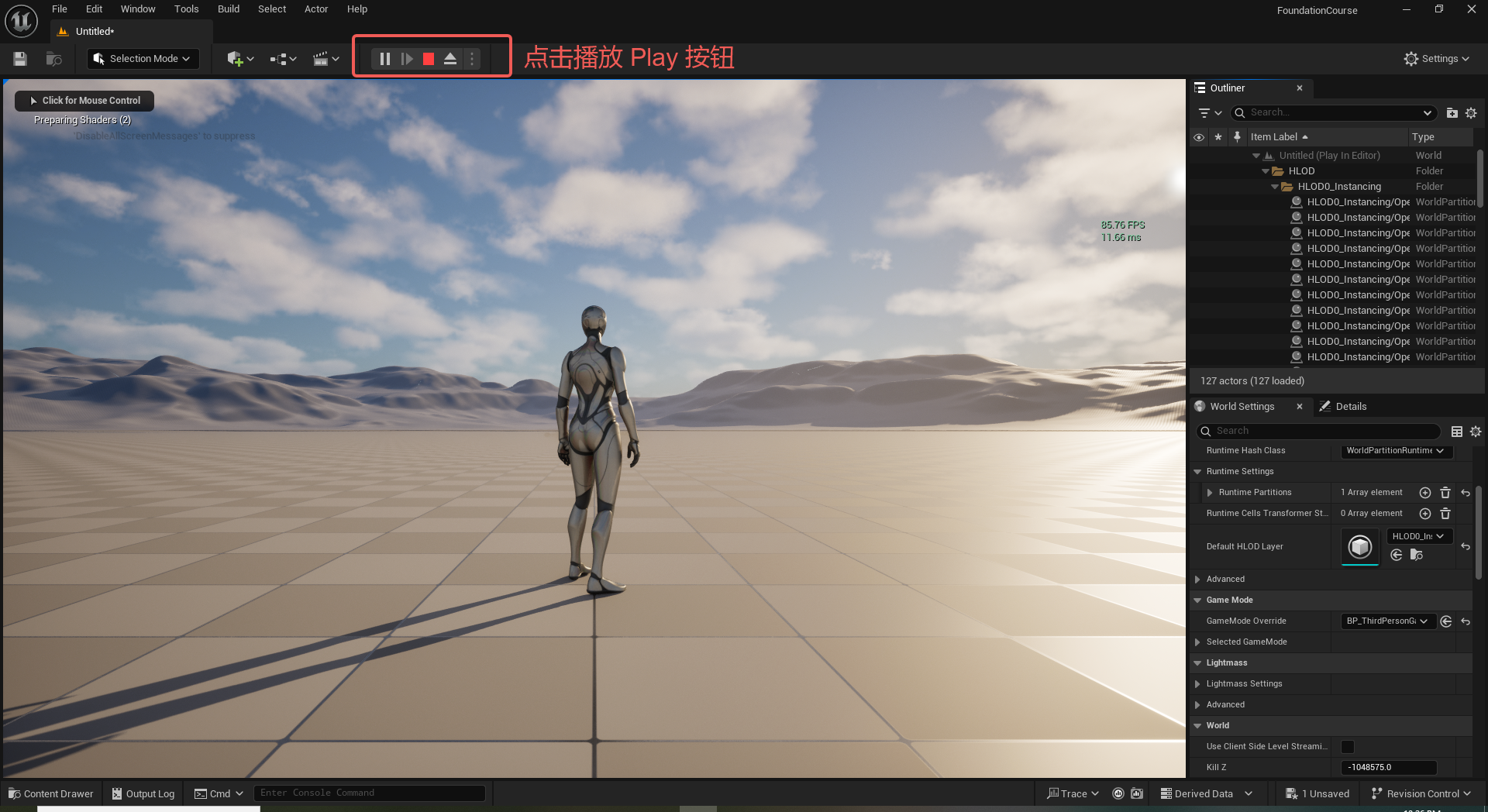
UE5 学习系列(二)用户操作界面及介绍
这篇博客是 UE5 学习系列博客的第二篇,在第一篇的基础上展开这篇内容。博客参考的 B 站视频资料和第一篇的链接如下: 【Note】:如果你已经完成安装等操作,可以只执行第一篇博客中 2. 新建一个空白游戏项目 章节操作,重…...
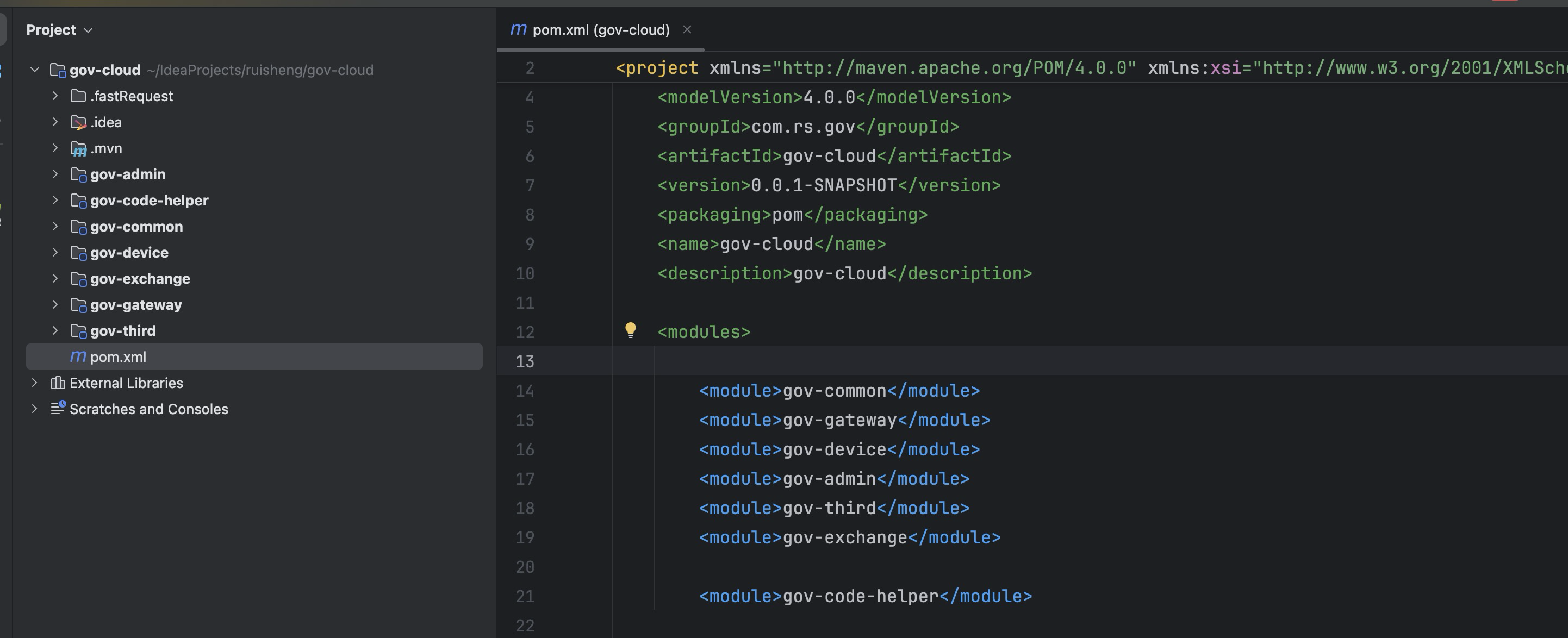
最新SpringBoot+SpringCloud+Nacos微服务框架分享
文章目录 前言一、服务规划二、架构核心1.cloud的pom2.gateway的异常handler3.gateway的filter4、admin的pom5、admin的登录核心 三、code-helper分享总结 前言 最近有个活蛮赶的,根据Excel列的需求预估的工时直接打骨折,不要问我为什么,主要…...
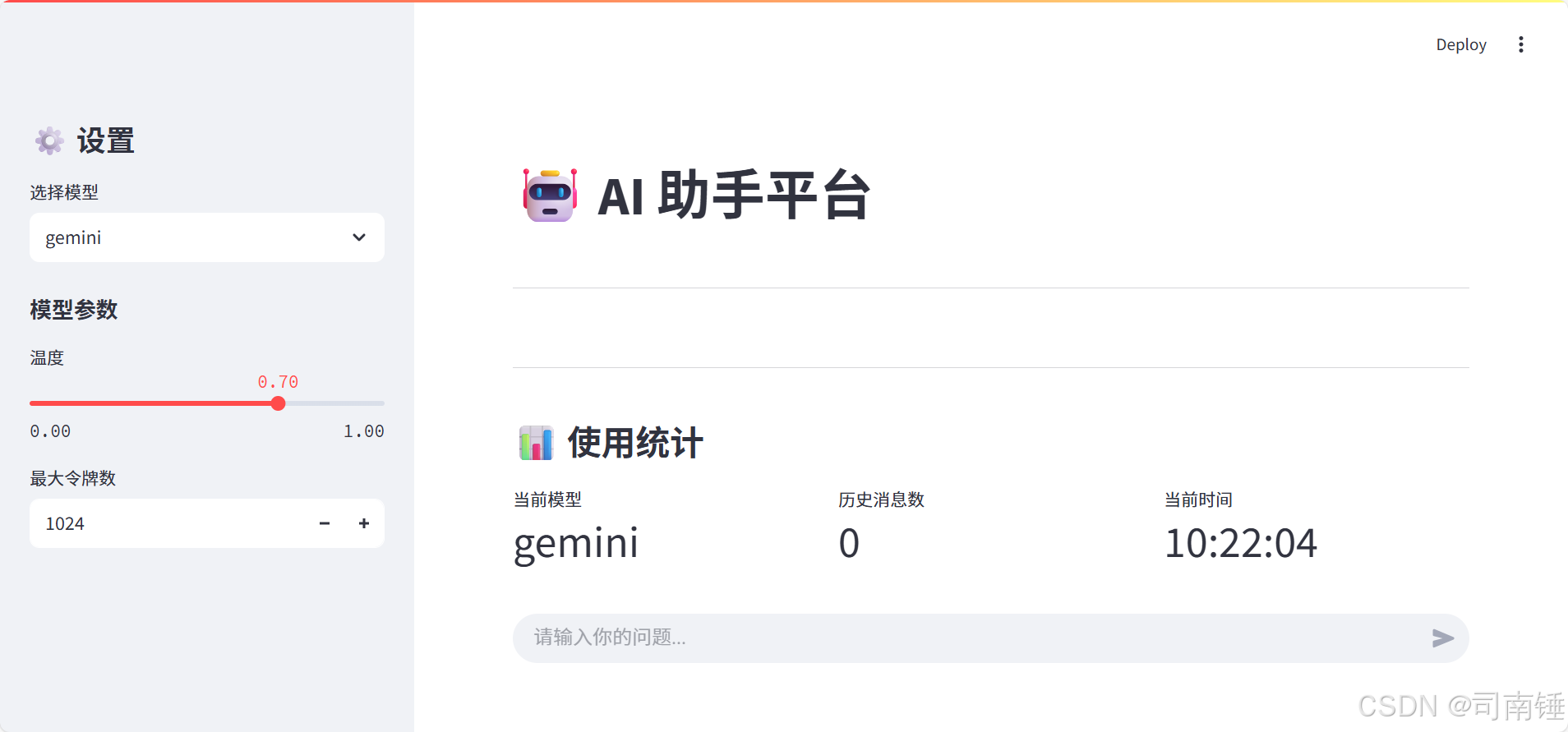
使用 Streamlit 构建支持主流大模型与 Ollama 的轻量级统一平台
🎯 使用 Streamlit 构建支持主流大模型与 Ollama 的轻量级统一平台 📌 项目背景 随着大语言模型(LLM)的广泛应用,开发者常面临多个挑战: 各大模型(OpenAI、Claude、Gemini、Ollama)接口风格不统一;缺乏一个统一平台进行模型调用与测试;本地模型 Ollama 的集成与前…...
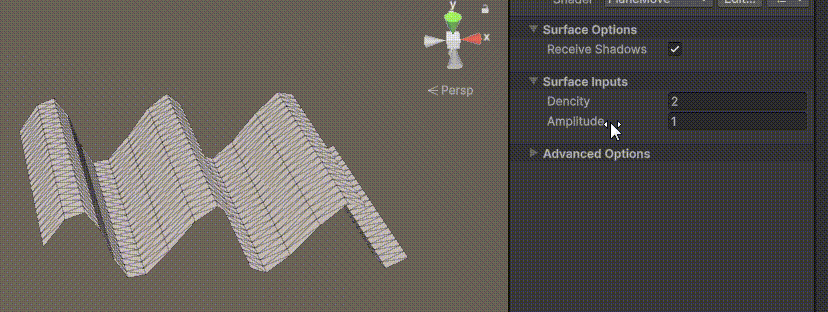
Unity | AmplifyShaderEditor插件基础(第七集:平面波动shader)
目录 一、👋🏻前言 二、😈sinx波动的基本原理 三、😈波动起来 1.sinx节点介绍 2.vertexPosition 3.集成Vector3 a.节点Append b.连起来 4.波动起来 a.波动的原理 b.时间节点 c.sinx的处理 四、🌊波动优化…...
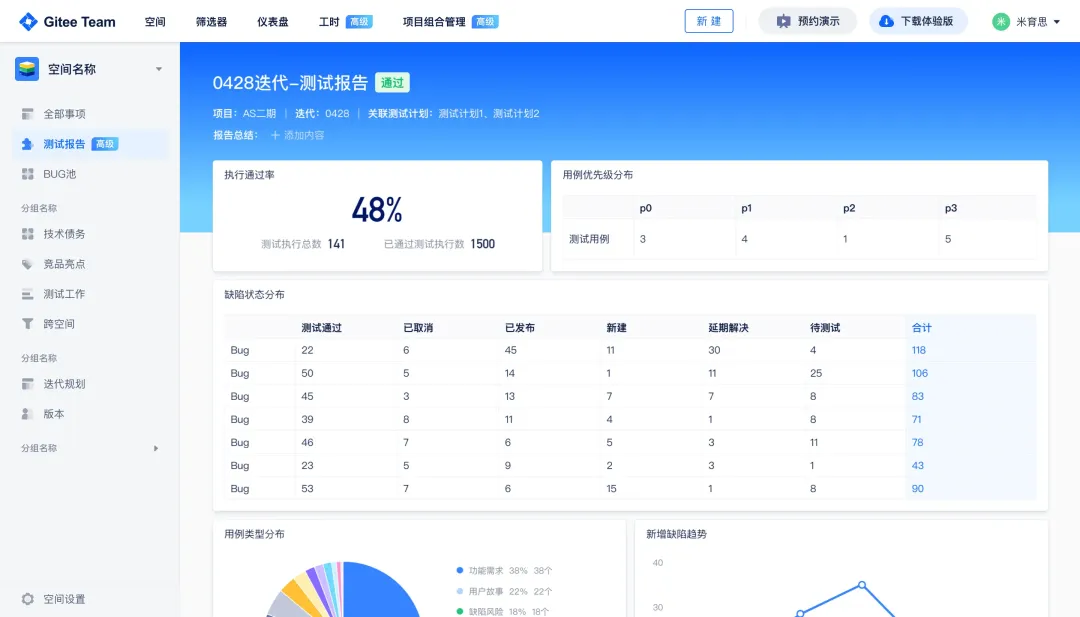
关键领域软件测试的突围之路:如何破解安全与效率的平衡难题
在数字化浪潮席卷全球的今天,软件系统已成为国家关键领域的核心战斗力。不同于普通商业软件,这些承载着国家安全使命的软件系统面临着前所未有的质量挑战——如何在确保绝对安全的前提下,实现高效测试与快速迭代?这一命题正考验着…...
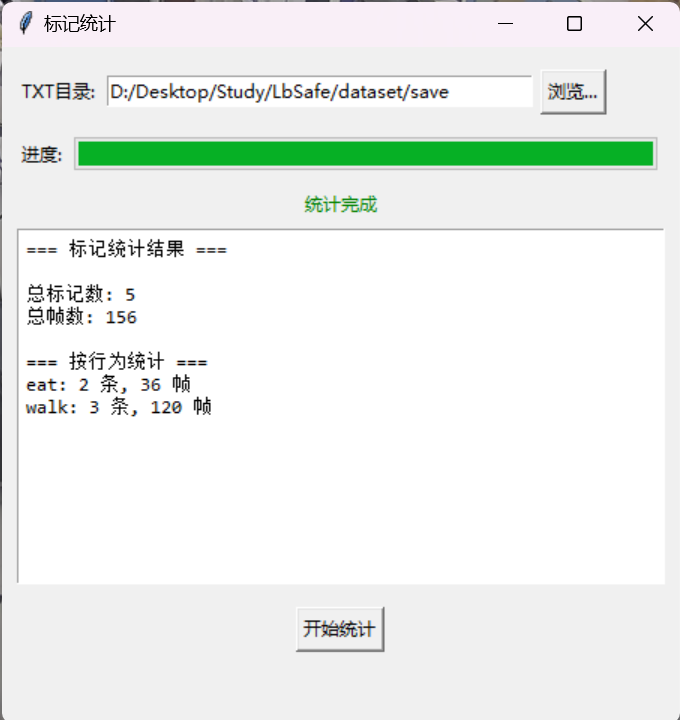
视频行为标注工具BehaviLabel(源码+使用介绍+Windows.Exe版本)
前言: 最近在做行为检测相关的模型,用的是时空图卷积网络(STGCN),但原有kinetic-400数据集数据质量较低,需要进行细粒度的标注,同时粗略搜了下已有开源工具基本都集中于图像分割这块,…...

Mysql中select查询语句的执行过程
目录 1、介绍 1.1、组件介绍 1.2、Sql执行顺序 2、执行流程 2.1. 连接与认证 2.2. 查询缓存 2.3. 语法解析(Parser) 2.4、执行sql 1. 预处理(Preprocessor) 2. 查询优化器(Optimizer) 3. 执行器…...

08. C#入门系列【类的基本概念】:开启编程世界的奇妙冒险
C#入门系列【类的基本概念】:开启编程世界的奇妙冒险 嘿,各位编程小白探险家!欢迎来到 C# 的奇幻大陆!今天咱们要深入探索这片大陆上至关重要的 “建筑”—— 类!别害怕,跟着我,保准让你轻松搞…...

实战三:开发网页端界面完成黑白视频转为彩色视频
一、需求描述 设计一个简单的视频上色应用,用户可以通过网页界面上传黑白视频,系统会自动将其转换为彩色视频。整个过程对用户来说非常简单直观,不需要了解技术细节。 效果图 二、实现思路 总体思路: 用户通过Gradio界面上…...

深度学习之模型压缩三驾马车:模型剪枝、模型量化、知识蒸馏
一、引言 在深度学习中,我们训练出的神经网络往往非常庞大(比如像 ResNet、YOLOv8、Vision Transformer),虽然精度很高,但“太重”了,运行起来很慢,占用内存大,不适合部署到手机、摄…...
